电脑版剪映怎么设置文本跟随视频移动
剪映是现在十分常用的一款视频编辑软件,有些新用户不知道电脑版剪映怎么设置文本跟随视频移动,接下来小编就给大家介绍一下具体的操作步骤。
具体如下:
1. 首先第一步先打开电脑版剪映,接着根据下图箭头所指,导入需要编辑的视频,然后将它拖动到时间轴窗口。

2. 第二步先点击【文本】图标,接着根据下图箭头所指,按照需求选择文本样式,然后拖动到时间轴窗口。

3. 第三步根据下图箭头所指,先将文本长度与视频调整一致,接着按照需求修改文本内容、颜色等等。
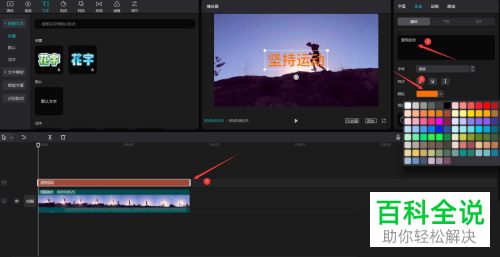
4. 第四步根据下图箭头所指,先缩小文本大小,接着将它拖动到人物右上角。

5. 第五步根据下图箭头所指,找到并点击【添加关键字】图标。
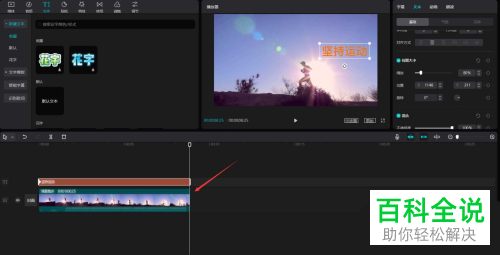
6. 第六步根据下图箭头所指,将时间轴光标拖动到视频结束位置。
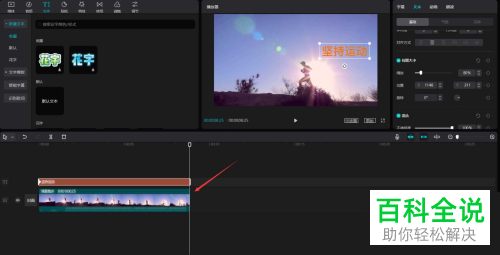
7. 第七步根据下图箭头所指,先再次将文本拖动到人物右上角,接着添加关键帧。

8. 最后编辑完成,根据下图箭头所指,点击【播放】图标预览视频。

以上就是电脑版剪映怎么设置文本跟随视频移动的方法。
赞 (0)

